Muuta iMessagesi ulkoasu kokonaan tämän hakkerin avulla.
iMessage on yksi ensimmäisistä palveluista, joita useimmat ihmiset käyttävät vaihtaessaan iOS:ään, ja aivan oikein. Kaikkien iMessagen tarjoamien ominaisuuksien lisäksi sen luoma estetiikka on melko kiehtovaa. iMessagesin sinisellä värillä on aina ollut selkeä vetovoima.
Mutta oletko koskaan halunnut muuttaa sinisten kuplien väriä? Tai ehkä näit sen jonkun toisen iPhonessa ja mietit nyt, oliko se todella erivärinen kuin siniset kuplasi, vai erehdyitkö?
No et erehtynyt. On mahdollista muuttaa iMessage-kuplien väriä vaaleammasta sinisestä syvemmälle ja tummemmaksi siniseksi. Yksinkertaisella hakkeroinnilla voit muuttaa iPhonen iMessage-kuplien väriä.
Lisäksi se ei muuta vain iMessage-kuplia, vaan myös vakioviestiesi kuplia. Vaikka iMessage-kuplat muuttuvat tummansinisiksi tällä asetuksella, tekstiviestikuplat muuttuvat tummanvihreiksi normaalista limenvihreästä väristään. Jopa vastaanottamiesi viestien harmaa väri on hienovaraisempaa, syvempää harmaata.
iMessage-kuplan värin muuttaminen
Avaa iPhonen asetukset ja siirry kohtaan "Esteettömyys".
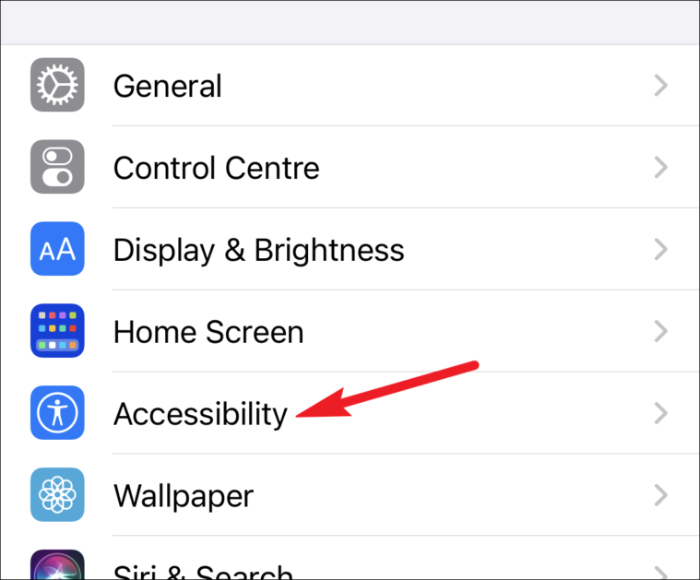
Napauta nyt "Näyttö ja tekstin koko" esteettömyysasetuksista.
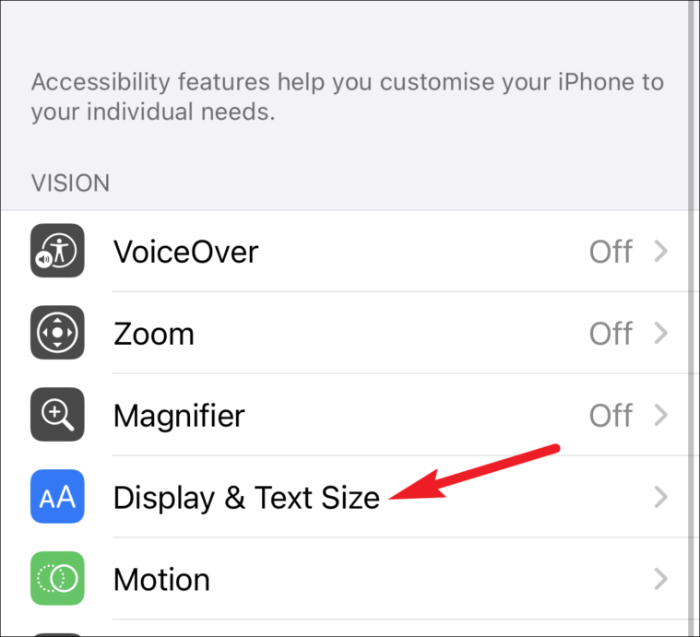
Ota Näyttö- ja tekstikoko-asetuksissa käyttöön "Lisää kontrastia" -kytkin.
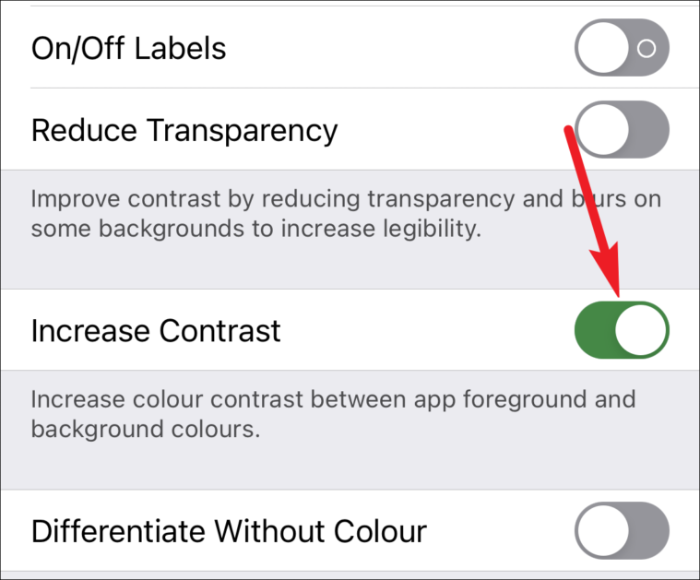
iMessage-kuplistasi tulee tummemmansinisiä. Korkeampaa kontrastisuhdetta pidetään myös parempana, joten voit ottaa tämän asetuksen käyttöön vain sen etujen vuoksi, jos pidät siitä parempana, jos et ulkonäön vuoksi.
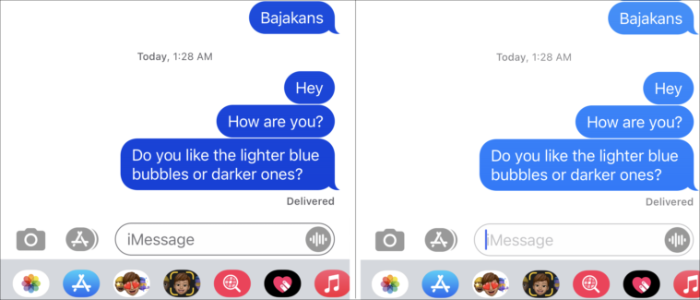
merkintä: Tämä temppu voi vaikuttaa myös puhelimen muihin väreihin tai tekstiin, koska tämä asetus lisää värikontrastia sovelluksen etu- ja taustavärien välillä.
Onko saman sinisen värin tuijottaminen kyllästynyt ja haluat vain ravistaa asioita tai pidät tästä väristä yleensä enemmän, tämä yksinkertainen temppu muuttaa iMessagesi ulkoasun täysin. Ja yksinkertaisella on-off-kytkimellä voit palata normaaliin siniseen väriin milloin tahansa.
